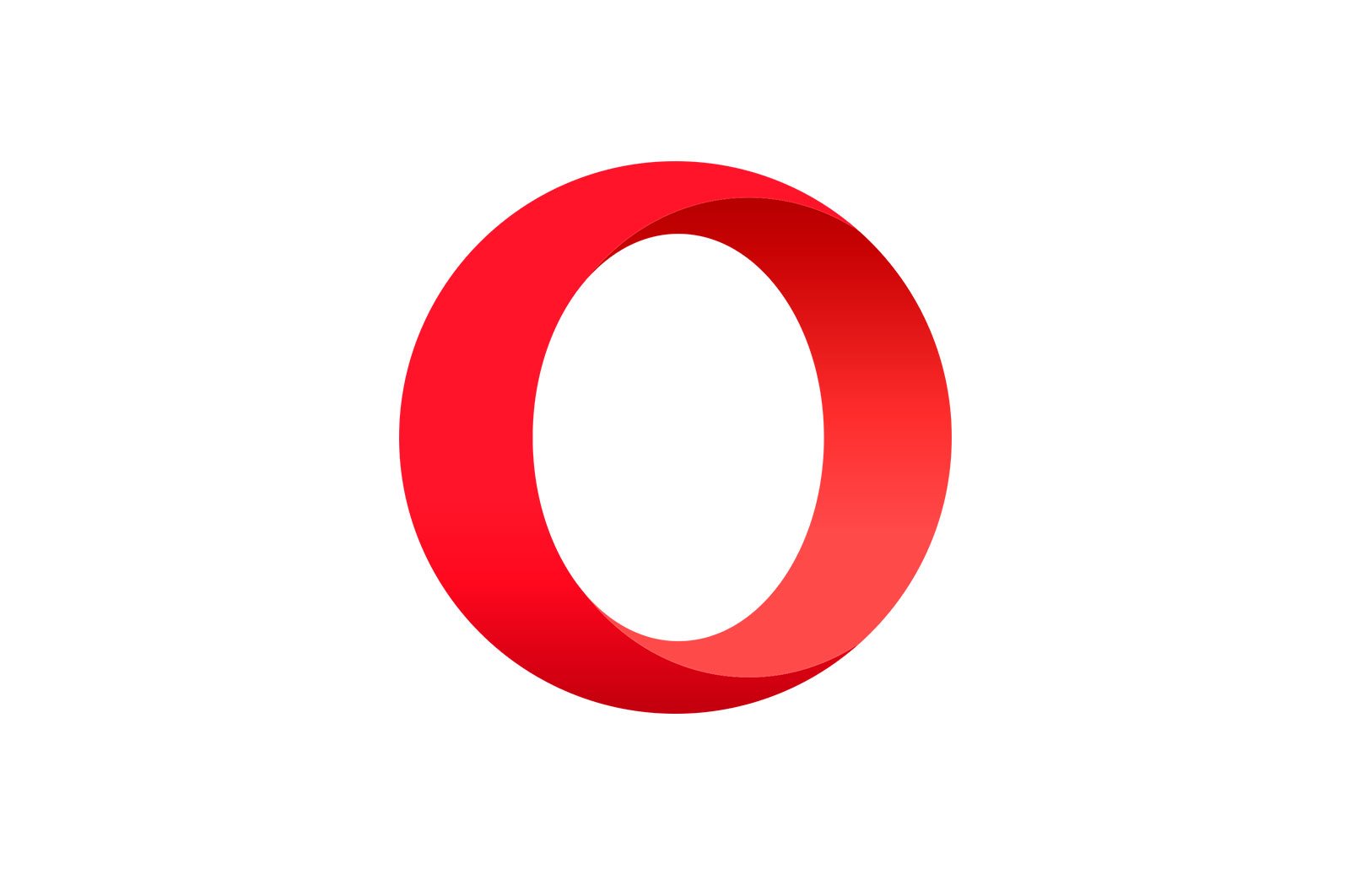
Opera uchun avtomatik yangilanishlarni o’chirib qo’ying haqida malumot
Yangilanishlarni o’chirish uchun opera brauzeri, yangi versiyani yuklab olish va o’rnatish imkoniyati bo’lmasligi uchun quyidagi tavsiyalarning bir nechtasini o’zingizning xohishingiz bilan bajarish tavsiya etiladi. Agar veb-brauzeringiz o’rnatish uchun Opera-ni qayta ishga tushirishni talab qiluvchi eng so’nggi versiyani allaqachon yuklab olgan bo’lsa, uni o’rnatish tavsiyasiga binoan o’chirib tashlang. 2 -qadam Bu maqola.
1 -qadam: Windows -da vazifani o’chiring
Opera_autoupdate.exe fayli operatsion tizimda jadval bo’yicha brauzer yangilanishlarini tekshiradigan vazifani yaratadi. Uning harakatini o’chirib qo’yish yoki butun vazifani o’chirish mumkin.
-
- Ibrom «Boshlanish» va yozishni boshlang Unda «Vazifalar rejalashtiruvchisi» . Topilgan dasturni ishga tushiring.
- Vazifalar ro’yxatida elementni toping «Opera rejalashtirilgan avtomatik yangilanish» , ustiga o’ng tugmasini bosing va elementni tanlang «O’chirish» o «Qutilmoq» vaqtincha yoki doimiy yangilanishni tekshirishni o’chirib qo’yishni rejalashtirayotganingizga bog’liq.
Shundan so’ng, oynani yoping va boshqa qadamlarga o’ting, chunki bu 100%muammoni hal qilmaydi.
2 -qadam: yangilanish faylining nomini o’zgartiring
Yangilanish faylini nomini o’zgartirish yoki tizim papkasidan o’chirish orqali siz brauzerni joriy versiyaning mosligini tekshirish imkoniyatidan mahrum qilasiz.
-
- Odatiy bo’lib, Opera yo’lga o’rnatadi
C:UsersИМЯ_ПОЛЬЗОВАТЕЛЯAppDataLocalProgramsqaerda USERNAME bu sizning hisobingizning nomi. Agar siz o’rnatish yo’lini o’zgartirgan bo’lsangiz, masalan, haydash uchun D , u erga borib, Opera bilan papkani toping. Yo’lni o’zgartirmagan va jildni ko’ra olmaydigan foydalanuvchilar «Dasturlar ma’lumoti» Windows-da yashirin fayllar va papkalarni ko’rsatishni yoqishingiz kerak. Buni quyidagi yo‘riqnomalardan biri yordamida amalga oshirishingiz mumkin Batafsil o‘qing: Windows 10 / Windows 7 da yashirin fayl va papkalarni ko‘rsatishni yoqish - Opera papkasida bir nechta versiya papkalari bo’lishi mumkin. Oxirgi raqamlarga asoslanib, eng mosini tanlang (raqamlar qanchalik baland bo’lsa, versiya shunchalik yangi bo’ladi). Siz eski versiyadagi papkani o’chirishingiz mumkin, chunki unda keraksiz LOG faylidan boshqa hech narsa yo’q (ba’zi ma’lumotlarga ega jurnal).
- Brauzerning yangi versiyasi allaqachon yuklab olinganligini aniqlasangiz, yangilanishning o’zi kompyuterda jismonan yo’q bo’lishi uchun uni o’chirib tashlang. Yuklab olingan yangilanishni kompyuteringizda qidirish juda oson: agar siz versiyalari bo’lgan bir nechta papkalarni (oxirgi va oxirgi) ko’rsangiz va ularning ikkalasida taxminan bir xil fayllar to’plami bo’lsa, oxirgi papka brauzerning joriy versiyasidir va eng oxirgisi yangi.
- Yangisidan «opera_autoupdate.exe» faylini toping va uning nomini o’zgartiring. Siz ismni ham, kengaytmani ham o’zgartirishingiz mumkin. Bu harakatning ma’nosi shundaki, agar veb -brauzer «opera_autoupdate.exe» nomli faylni topa olmasa, yangilash qidiruvini boshlay olmaydi. Agar siz hech qachon yangilanishni o’rnatishni xohlamasligingizga amin bo’lsangiz, bu EXE -ni butunlay o’chirib tashlashingiz mumkin.
- Qayta nomlangan faylni tiklash har doim oson va shuning uchun kerak bo’lganda yangilanadi.
- Odatiy bo’lib, Opera yo’lga o’rnatadi
Shundan so’ng, men borganimda «Yangilash va tiklash» Opera -da siz brauzer qidirishni boshlashga harakat qilayotganini ko’rishingiz mumkin.
Biroq, bu harakat xato bilan tugaydi.
3 -qadam: yorliq xususiyatlarini o’zgartiring
Opera ishga tushadigan yorliq, shuningdek, yangilanishni cheklaydigan ba’zi xususiyatlarni o’rnatishi mumkin. Shuni ta’kidlash kerakki, yorliqni olib tashlaganingizdan yoki bir nechta ishlatilgandan so’ng (masalan, brauzerda bir nechta profil bo’lsa), barcha xususiyatlarni qayta yozish kerak bo’ladi.
- Ish stolida yorliqni toping va agar boshlash orqali veb -brauzer «Boshlanish» , u erda ismingizni yozing, topilgan natijani o’ng tugmasini bosing va elementdan foydalaning «Fayl joylashgan joyga o’ting» .
- Sichqonchaning o’ng tugmasi bilan Opera yorliq menyusini oching va o’ting «Xususiyatlar» .
- Yorliqda bo’lish «To’g’ridan -to’g’ri kirish» , kursorni maydon oxiriga qo’ying «ob’ekt» va quyidagi buyruqni joylashtiring:
--disable-update. Muqobil buyruq —--disable-background-networking— bu ham tegishli, lekin kengaytma yangilanishini o’rnatishga to’sqinlik qiladi. Sizning vaziyatingizga mos keladigan buyruqni tanlang va o’zgarishlarni saqlashni unutmang tugma «OK» .
Agar menyuga kirsangiz «Yangilash va tiklash» Ishlayotgan brauzerda, xato o’rniga, oldingi bosqichda bo’lgani kabi, yangilanishlarni tekshirish butunlay o’chirilganligini ko’rasiz.
Umuman olganda, bu qadamlar vazifani muvaffaqiyatli deb hisoblash uchun etarli. Biroq, xostlar faylini tahrir qilish, shuningdek, muhit o’zgaruvchisini yaratish orqali yangilanishni o’rnatish zarurligi haqidagi bildirishnomani yashirish ortiqcha bo’lmaydi, bu ham kombinatsiyani buzilish usullaridan biri hisoblanadi. brauzer. avtomatik yangilanish.
4 -qadam: xostlar faylini tahrirlang
Tizim xost fayllari orqali siz brauzerni yangilash qobiliyatini yoki qobiliyatsizligini ham nazorat qilishingiz mumkin. Buning uchun faqat bitta qatorni kiriting.
- Tizimni kengaytirish tadqiqotchi va yo’lga ergashing
C:WindowsSystem32driversetc. Oxirgi papkada sizga kerak «Xostlar» fayli . - Uni dastur bilan oching Blok de eslatmalar o’rnatilgan Windows.
- Hujjatning oxirida qator qo’shing
127.0.0.1 autoupdate.geo.opera.com; bu Opera yangilash serverining mahalliy domen nomini bloklaydi. Hujjatni bu bilan saqlang kirish kaliti tez Ctrl + S yoki tomonidan el menyu Arxiv > Saqlash .
E’tibor bering, agar hujjatda chiziq bo’lsa 127.0.0.1 autoupdate.opera.com, uni o’chirishingiz shart emas.
5 -qadam: Windowsda muhit o’zgaruvchisini yarating
Yangilanishlarni ishonchli tarzda blokirovka qilish va ushbu yangilanishni amalga oshirish zarurligi haqidagi bildirishnomani yashirish uchun o’zgaruvchini yaratish bir necha marta bosish bilan amalga oshiriladi va brauzerni ishga tushirishning barcha variantlari uchun to’g’ri keladi.
- Yorliqni bosing «Bu kompyuter» o «Mening kompyuterim» bilan sichqonchaning o’ng tugmachasini bosing va uni chaqiring «Xususiyatlar« .
- o’tish «Kengaytirilgan tizim sozlamalari» a chap panel orqali.
- Yorliqda Ilg’or, tugmachani qidiring Atrof -muhit o’zgaruvchilari .
- Eng al «USER_NAME uchun foydalanuvchi muhiti o’zgaruvchilari» bloki, ustiga bosing «Yangi» .
- Dalada «O’zgaruvchining nomi» yozing «OPERA_AUTOUPDATE_DISABLED» va «O’zgaruvchining qiymati» siz xohlagan narsani yozishingiz mumkin. Ustiga bosing «Qabul qilmoq» , ketma -ket barcha oynalarni yopadi.
opera, Texnologiyalar
Opera uchun avtomatik yangilanishlarni o’chirib qo’ying